Samsung ProXpress SL-M331x, SL-M332x, SL-M382x, SL-402x Laser Printer series - User Guide
Table Of Contents
- Základní
- 1. Úvod
- 2. Přehled nabídek a základní nastavení
- 3. Údržba
- Objednání spotřebního materiálu a příslušenství
- Dostupný spotřební materiál
- Dostupné příslušenství
- Skladování kazety s tonerem
- Rozprostření toneru
- Výměna kazety s tonerem
- Výměna zobrazovací jednotky
- Instalace příslušenství
- Sledování životnosti spotřebního materiálu
- Nastavení výstrahy, když dochází toner nebo zobrazovací jednotka
- Čištění zařízení
- Tipy pro přenášení a skladování zařízení
- 4. Řešení potíží
- 5. Příloha
- Rozšířená
- 1. Instalace softwaru
- 2. Používání zařízení připojeného přes síť
- 3. Nabídky s užitečným nastavením
- 4. Zvláštní funkce
- 5. Užitečné nástroje pro správu
- Přístup k nástrojům pro správu
- Easy Capture Manager
- Samsung AnyWeb Print
- Easy Eco Driver
- Používání služby SyncThru™ Web Service
- Používání aplikace Samsung Easy Printer Manager
- Používání aplikace Stav tiskárny Samsung
- Používání aplikace Samsung Printer Experience
- Používání nástroje Unified Driver Configurator systému Linux
- 6. Řešení potíží
- Contact SAMSUNG worldwide
- Slovník pojmů
- Rejstřík
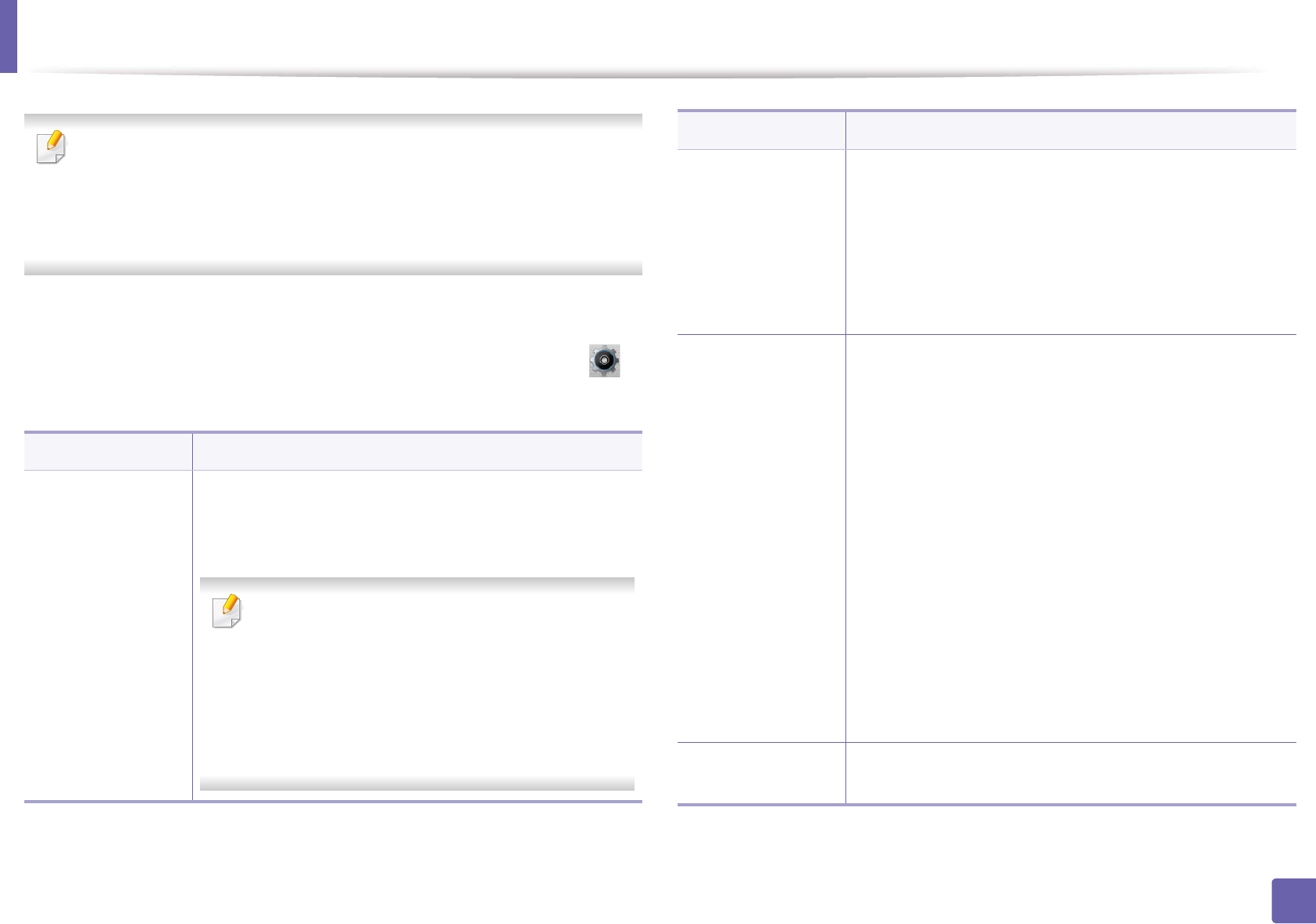
212
3. Nabídky s užitečným nastavením
Nastaveni administratora
• V závislosti na volbách a modelech se některé nabídky nemusí na
displeji zobrazovat. V takovém případě se nevztahují k vašemu
zařízení (viz „Přehled nabídek“ na straně 32).
• Pro vstup do této nabídky musíte zadat heslo. Výchozí heslo je
sec00000.
Změna položek nabídky:
• U modelu s dotykovým displejem na dotykovém displeji vyberte
(Nastavení) > Nastaveni administratora.
Polozka Popis
Kontrola pristupu
uzivatele
Můžete kontrolovat přístup uživatelů k zařízení. Pro
každého uživatele můžete přiřadit různé úrovně
oprávnění k používání zařízení.
Tuto funkci lze rovněž použít z aplikace
SyncThru™ Web Service. Otevřete internetový
prohlížeč na svém počítači připojeném k síti a
napište adresu IP svého zařízení. Po otevření
okna aplikace SyncThru™ Web Service
klepněte na kartu Security > User Access
Control.
Znamka
Můžete použít funkci známky.
• Aktivace razítka: Můžete aktivovat funkci razítko.
• Item: Můžete vybrat položky, které se mají
vytisknout na výtisk, jako například čas, datum atd.
• Neprusvitnost: Můžete zvolit průsvitnost razítka.
• Poloha: Nastaví polohu razítka.
Bezpecné
uvolnení
Můžete provést nastavení uvolnění zabezpečení.
Funkce uvolnění zabezpečení vám umožní pozastavit
úlohu v zařízení a vytisknout ji po ověření.
• Max. pocet úloh na uzivatele: Můžete nastavit
počet povolených tiskových úloh pro každého
uživatele.
• Chytré uvolnění: Po přihlášení můžete najednou
vytisknout všechny uložené tiskové úlohy, které jste
odeslali.
• Rezim uvolnení: Můžete vybrat režim uvolnění.
Pokud vyberete Zabezpecený rezim, budou
normální a důvěrné úlohy tištěny po ověření.
Uložené úlohy budou ovšem tisknuty bez ověření.
Ostatní úlohy budou stornovány. Pokud vyberete
Smísený rezim, budou důvěrné úlohy tištěny po
ověření, ale ostatní úlohy budou tištěny bez ověření.
Změna hesla
správce
Změní heslo zařízení pro přístup do nabídky Nastaveni
administratora.
Polozka Popis










